我们在使用某些程序或游戏时,有时会遇到与win10默认输入法不兼容的问题,尤其是刚接触电脑的用户往往不知所措。其实解决方法并不复杂,只需将系统自带的输入法切换为旧版兼容模式即可。下面来看看具体操作步骤。
Win10系统输入法开启兼容版本教程:
1、
首先,用鼠标点击左下角的“开始”按钮,在弹出的菜单中选择“设置”图标。参考下图:
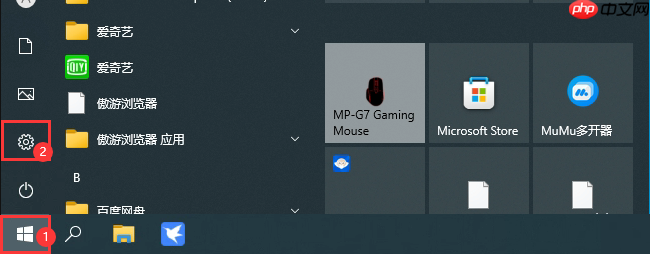
2、
进入设置界面后,找到并点击“时间和语言”选项。如下图所示:
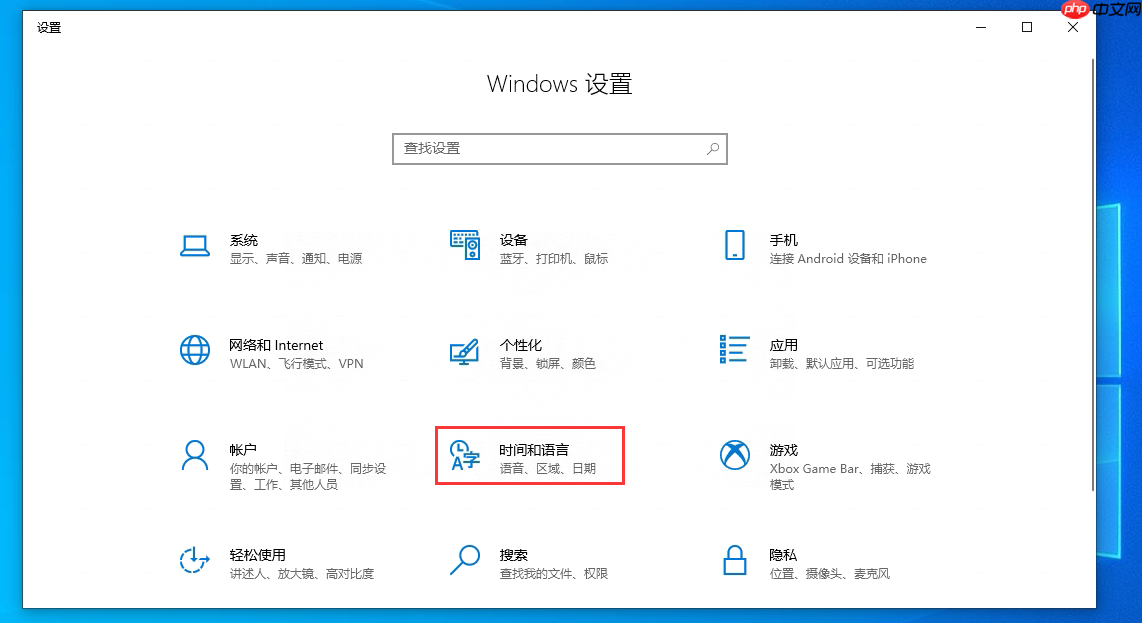
3、
在左侧菜单中选择“语言”,然后向下滑动页面,定位到“首选语言”区域。如图:
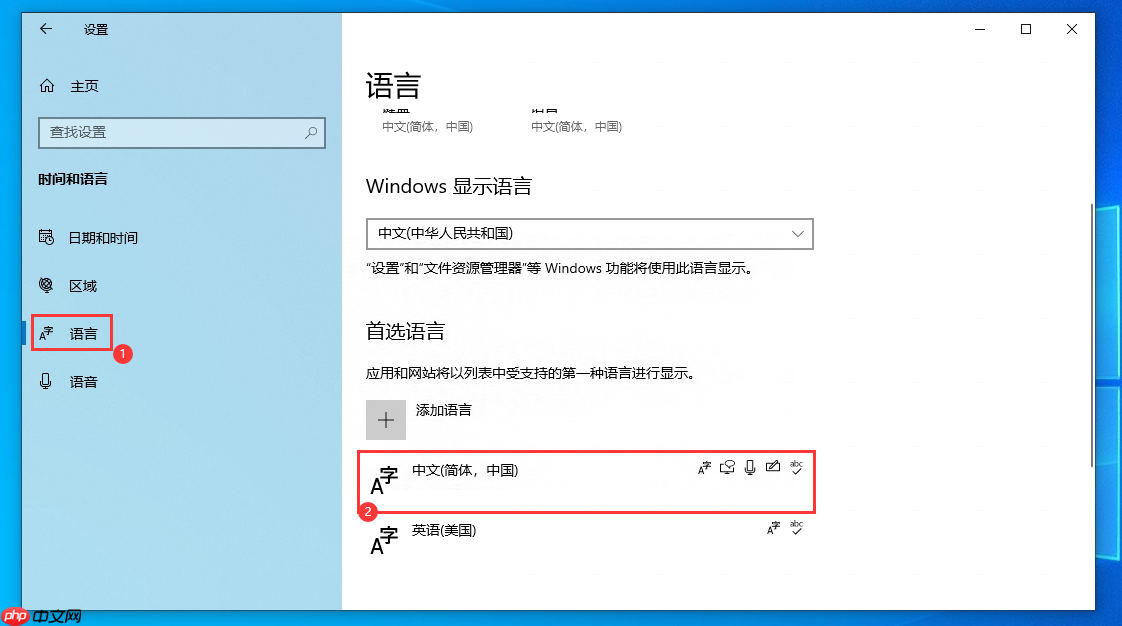
4、
在“首选语言”中找到“中文(简体,中国)”,点击该项后,再点击下方的“选项”按钮。如下图所示:
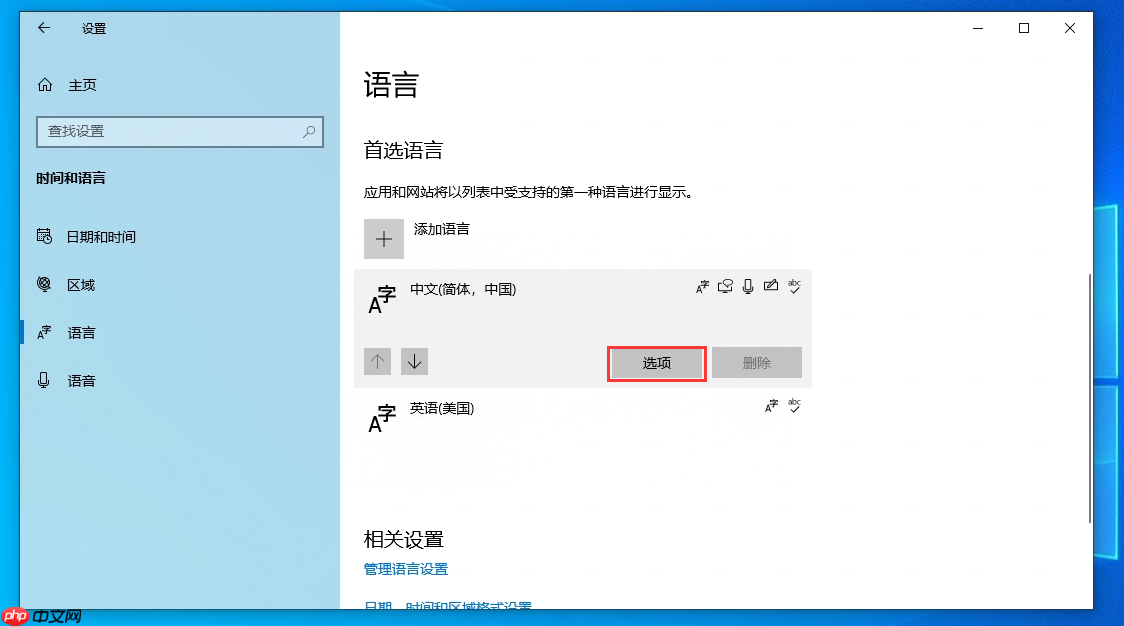
5、
进入语言选项页面后,向下滚动找到“键盘”部分,选择“微软拼音”,然后点击其下方的“选项”。参考下图:
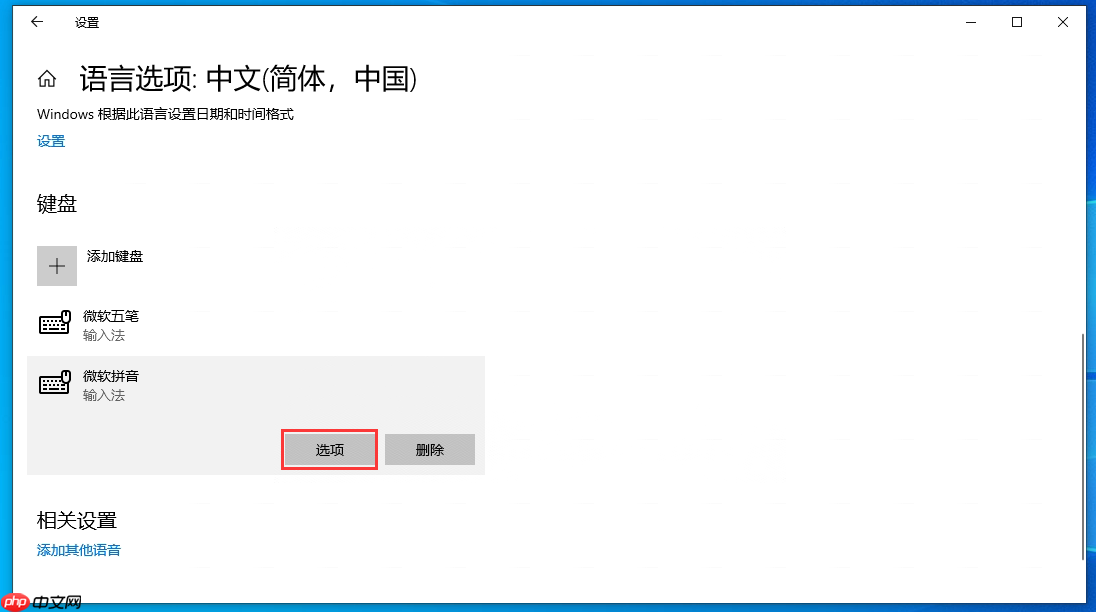
6、
进入微软拼音设置后,点击左侧的“常规”选项,接着往页面底部滑动,找到“使用以前版本的微软拼音输入法”这一项,将其开关设为“开”。如下图:
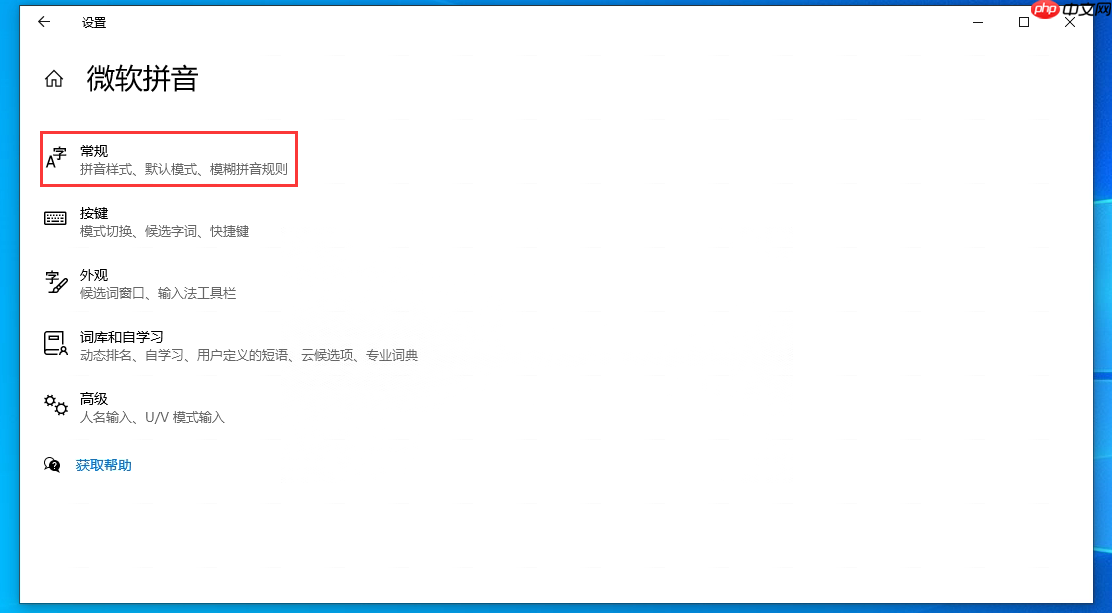
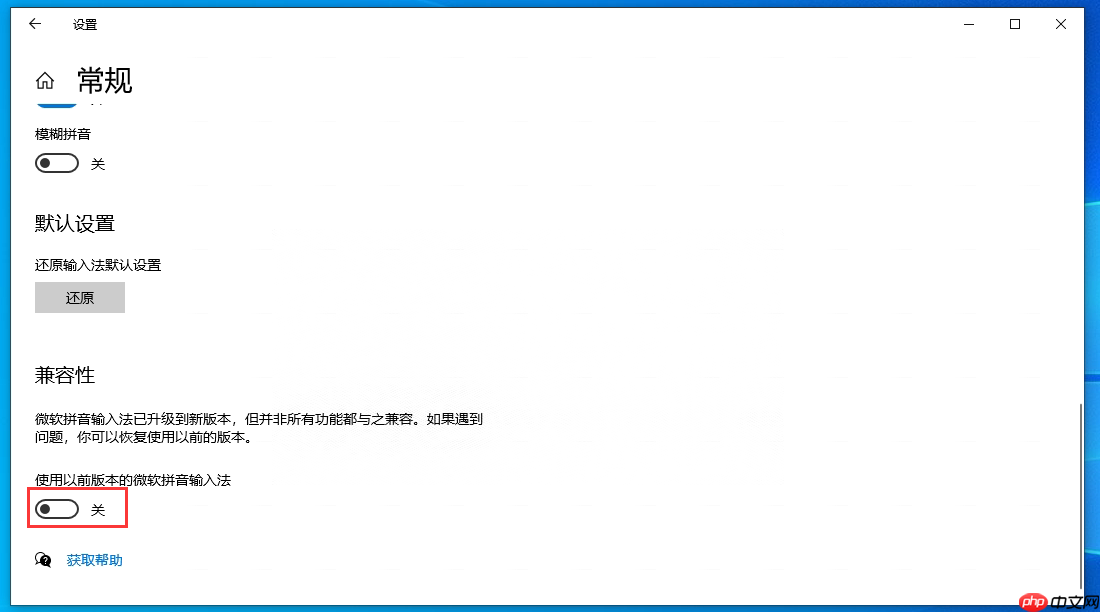
7、
此时会弹出提示窗口,确认更改后点击“确定”完成设置。如下图所示:
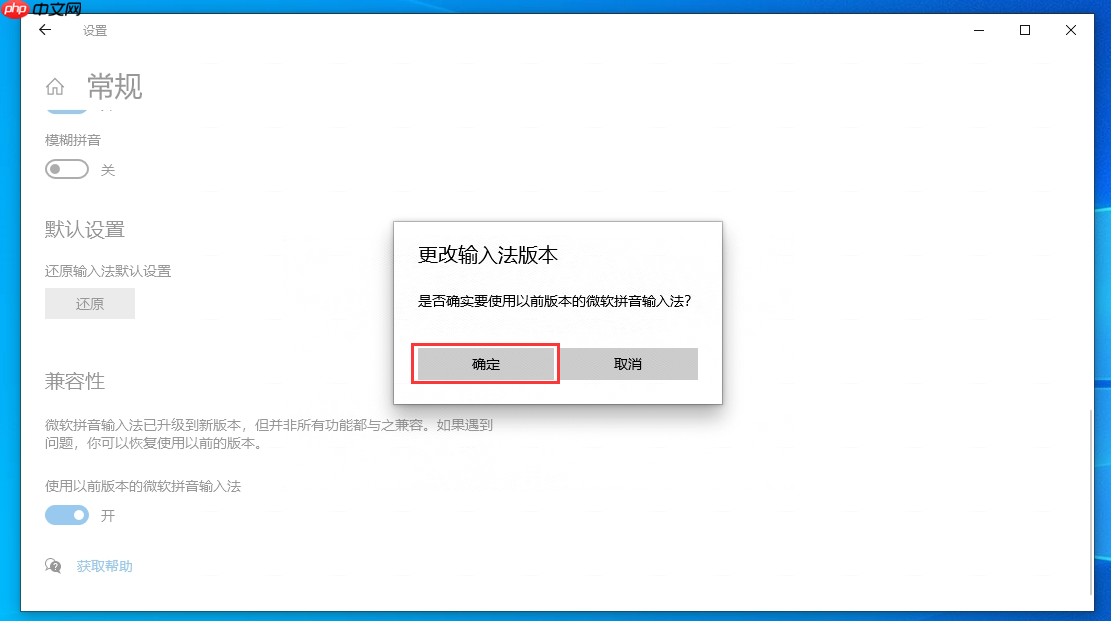
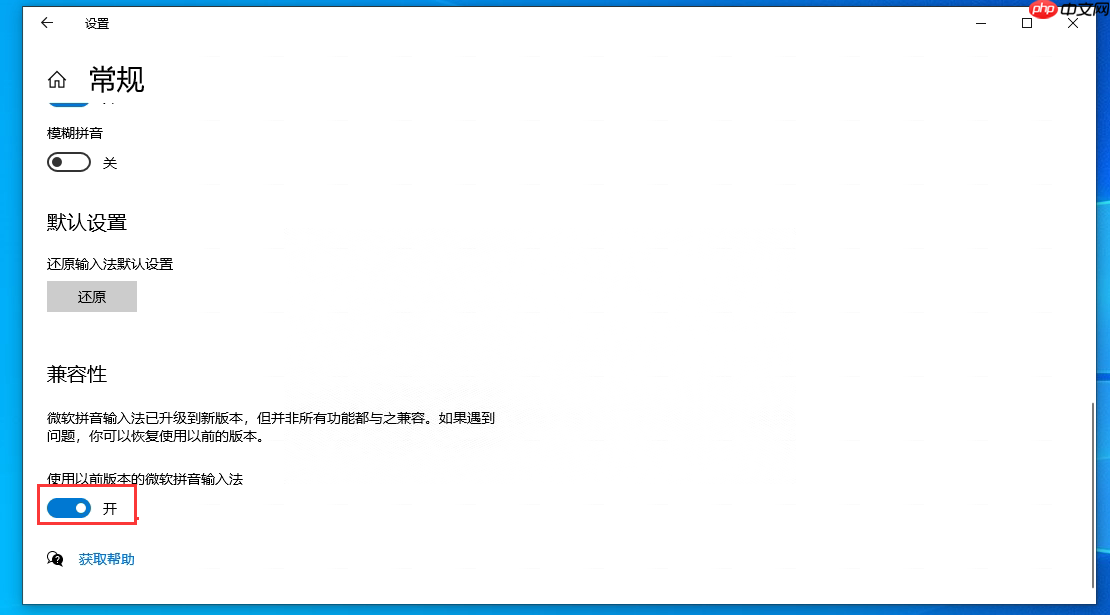
以上就是Win10默认输入怎么切换旧版本输入法?Win10自带输入法设置兼容模式方法的详细内容,更多请关注php中文网其它相关文章!

每个人都需要一台速度更快、更稳定的 PC。随着时间的推移,垃圾文件、旧注册表数据和不必要的后台进程会占用资源并降低性能。幸运的是,许多工具可以让 Windows 保持平稳运行。




Copyright 2014-2025 https://www.php.cn/ All Rights Reserved | php.cn | 湘ICP备2023035733号